Berikut ini akan saya bagikan tutorial cara mengatasi wifi limited acces windows 8 dan windows 7, oke pertama ita bahas cara untuk fix problem ini di windows 8, cekidot.
Cara mengatasi Wifi Limited di Windows 8
1. Pertama tekan tombol ==> "Windows Key + X + A" tanpa tanda petik secara bersamaan, perintah ini digunakan untuk melakukan run cmd as admin. Lalu anda masukkan command "netsh int ip reset C:\resetlog.exe" tanpa tanda petik ya, sekarang coba restart pc anda, semoga bisa normal lagi.
2. Jika cara pertama gagal, coba ikuti cara dibawah ini :
- Run cmd as admin ( Windows + x + a ) atau via manual juga bisa, klik start => search "cmd" => klik kanan run as admin.
- Masukkan command "netsh int tcp set heuristics disabled" tanpa petik
- Kemudian tekan enter
- netsh int tcp set global autotuninglevel=disabled
- Lalu tekan enter
- netsh int tcp set global rss=enabled
Nah, itulah cara mengatasi wifi limited windows 8 , cukup mudah bukan? apabila ada kesulitan, bisa anda tanyakan via komentar, terima kasih. Eittt belum selesai artikel ini, selanjutnya akan dibahas mengenai cara mengatasi wifi limited di windows 7 , yukk simak caranya dibawah ini.
Cara Mengatasi Wifi Limited di Windows 7
1. Mengatur / Setting IP Address secara manual.
Anda harus menyesuaikan IP address dan DNS server pada pc/laptop anda dengan wifi. Anda harus mengetahui DNS server dari Wifi yang anda gunakan. Lalu masukkan IP address, subnet mask, default gateway serta preferred DNS Server, misalnya seperti saya, saya melihat dari ip addres milik laptop saudara saya, seperti contoh dibawah ini.
2. Apabila cara diatas belum berhasil, coba dengan cara diagnose wireless adapter , bagaimana caranya? berikut ini caranya :
1. Pertama Anda buka "Open Network And Sharing Center
2. Kemudian Masuk ke "Change Adapter Setting"
3. Kemudian klik kanan pada adapter wifi anda kemudian pilih diagnose.
Note : Apabila cara diatas masih belum berhasil, coba anda install ulang/UPDATE driver wifi anda, siapa tau driver lama yg udah gak layak dipakai masih agan pakai di laptop/pc agan,
Nah, itulah sedikti ulasan mengenai Cara Mengatasi Wifi Limited Windows 8 dan Windows 7 WORK , semoga artikel ini dapat membantu sobat dalam memecahkan masalah di pc sobat,dan terima kasih telah berkunjung, sampai jumpa di artikel berikutnya.
Tag : Laptop Asus, Tohsiba, Acer, Samsung, Lenovo.
Tag : Laptop Asus, Tohsiba, Acer, Samsung, Lenovo.


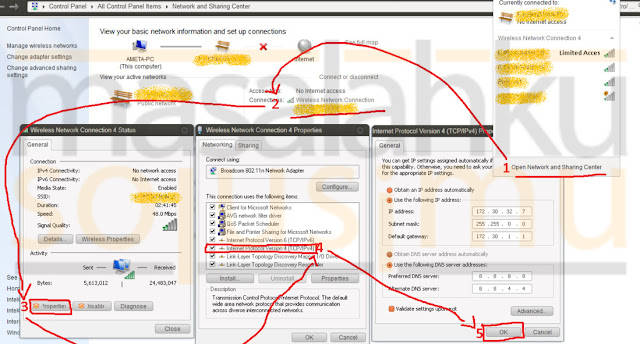
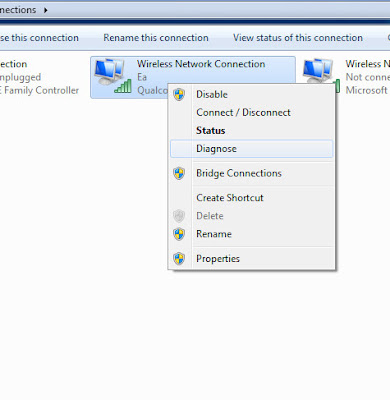
0 Response to "Cara Mengatasi Wifi Limited Windows 8 dan Windows 7 WORK"
Post a Comment